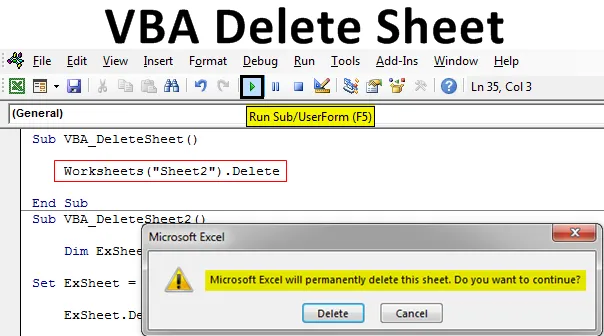
Excel VBA kustutamisleht
Selleks ajaks teame kõik, kuidas suvalise lehe kaitset eemaldada. VBA kustutuslehel on sama kood kirjutada kui lehelt Unprotect. VBA kustuta leht, nagu nimi ütleb, kasutatakse valitud töölehe automaatseks kustutamiseks. VBA kustutamise funktsiooni kasutamiseks suvalise lehe kustutamiseks peame kõigepealt tuvastama, millise lehe kustutada tahame. Funktsioon VBA kustutamine töötab siis, kui kutsume lehe nimeks või selle järjestuseks ja kasutame pärast seda funktsiooni Kustuta. Allpool on VBA kustutuslehe süntaks.

Ülaltoodud süntaksit kasutatakse järgmistes näidetes mitmel erineval viisil.
Kuidas kustutada lehte Excel VBA-s?
Õpime, kuidas kustutada lehte Excelis, kasutades VBA-koodi.
Selle VBA kustutamise lehe näite saate alla laadida siit - VBA kustutamise lehe näideVBA kustutusleht - näide nr 1
Selles näites näeme lihtsat viisi mis tahes töölehe kustutamiseks. Selleks toimige järgmiselt.
1. samm: avage moodul vahekaardil Insert.
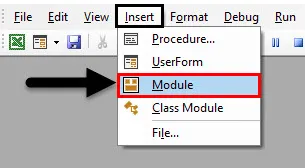
2. samm: kirjutage nüüd VBA kustutuslehe alamkategooria. Koodi määratlemiseks võime kasutada mis tahes muud nime.
Kood:
Alam VBA_DeleteSheet () lõpp alam
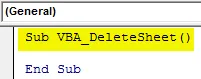
3. samm: kasutage objekti Töölehed objekti ja valige leht, mille tahame kustutada. Selle lehe nimi on Sheet1 .
Kood:
Alam VBA_DeleteSheet () töölehed ("leht1"). Lõpu alam
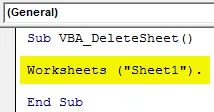
4. samm: kasutage valitud lehe nime järel funktsiooni Kustuta .
Kood:
Alam VBA_DeleteSheet () töölehed ("Leht1"). Kustutage alamjaotis
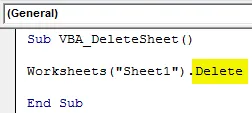
5. samm: käivitage kood, vajutades klahvi F5 või klõpsates nuppu Esita.
Näeme, et süsteem küsib meilt teate, mille kohaselt Excel kustutab lehe jäädavalt. Edasiseks jätkamiseks klõpsake Kustuta .
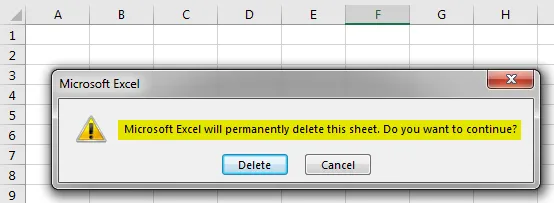
6. samm: näeme, et leht „Sheet1” on nüüd kustutatud.
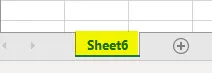
7. samm: oletame, et proovime kustutada lehe, mida pole olemas, või kui me paneme vale nime. Allpool proovisin sisestada lehe nime, mida Exceli failis pole, nagu allpool näidatud.
Kood:
Alam VBA_DeleteSheet () töölehed ("Sheet2"). Kustuta alammenüü lõpp
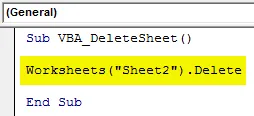
8. samm: käivitage nüüd kood. Näeme, et VBA annab meile tõrke „Subscript out of Range”, mis tähendab, et oleme valinud lehe, mida pole olemas.
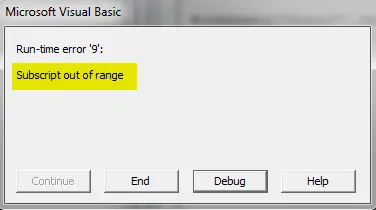
VBA kustutusleht - näide nr 2
VBA kustutuslehe rakendamiseks on veel üks viis. See pole nii väike kood kui näites-1 nähtud meetod. Kuid ka lihtne viis rakendamiseks. Selleks toimige järgmiselt.
1. samm: kirjutage VBA kustutamise lehe alamprotseduur, nagu allpool näidatud.
Kood:
Alam VBA_DeleteSheet2 () lõpp alam
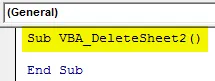
2. samm. Valige nüüd töölehe suvalise nimega muutuja. Siin oleme valinud ExSheet, nagu allpool näidatud.
Kood:
Alam VBA_DeleteSheet2 () Tühjendama ExSheet töölehena Lõpp Sub
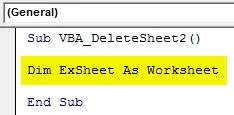
3. samm: määrake funktsiooni Töölehed abil määratletud muutuja ja pange sinna lehe nimi, mida tahame kustutada. Lehe nimi on jällegi “ Sheet1 ”.
Kood:
Alam VBA_DeleteSheet2 () Tühjendama ExSheet töölehena Set ExSheet = Worksheets ("Sheet1") End Sub
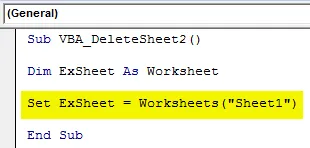
4. samm: määrake määratletud muutuja funktsiooniga Kustuta, nagu allpool näidatud.
Kood:
Alam VBA_DeleteSheet2 () Tühjendama ExSheet töölehena Set ExSheet = Worksheets ("Sheet1") ExSheet.Delete End Sub
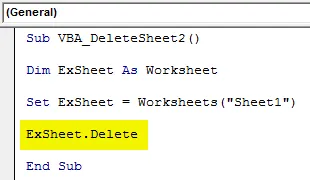
5. samm: käivitage kood, vajutades F5-klahvi või klõpsates nuppu Esita.
Saame jälle kiire sõnumi, kuna soovime ikkagi valitud lehe kustutada. Jätkamiseks klõpsake nuppu Kustuta .
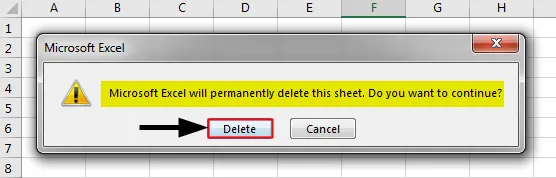
VBA kustutusleht - näide nr 3
Selles näites näeme, kuidas kustutada praegu aktiivne leht. Selleks toimige järgmiselt.
1. samm: kirjutage VBA kustutuslehe alamprotseduur, nagu allpool näidatud.
Kood:
Alam VBA_DeleteSheet3 () lõpp alam
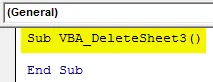
2. samm: muutuja deklareerimiseks tööleheks kasutage sama koodirida, nagu allpool näidatud, mida oleme ülaltoodud näidetes kasutanud.
Kood:
Alam VBA_DeleteSheet3 () Tühjendama ExSheet töölehena Lõpp Sub
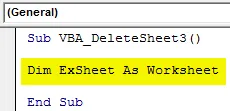
3. samm: avage nüüd ahel For Next, nagu allpool näidatud.
Kood:
Alam VBA_DeleteSheet3 () Tühjendage ExSheet töölehena järgmise ExSheet End Sub jaoks
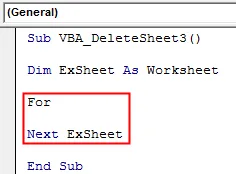
4. samm: nüüd valime aktiivse aktiivse töölehe kõigi Exceli töövihikus saadaolevate töölehtede hulgast.
Kood:
Alam VBA_DeleteSheet3 () Tühjendage ExSheet töölehena iga ExSheet jaoks ActiveWorkbook.Worksheets Next ExSheet End Sub Sub
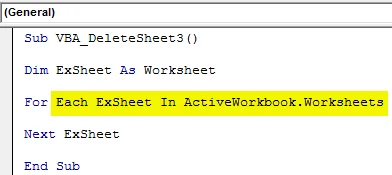
5. samm: kui praegu avatud tööleht on valitud, kasutame selle kustutamiseks funktsiooni Kustuta muutujaga ExSheet .
Kood:
Alam VBA_DeleteSheet3 () Tühjendage ExSheet töölehena iga ExSheet jaoks ActiveWorkbook.Worksheets ExSheet.Delete Next ExSheet End Sub Sub
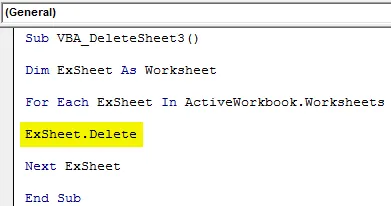
6. samm. Nüüd kompileerige kood ja käivitage see, kui ühtegi viga ei leitud. See kustutab valitud töövihiku aktiivse töölehe.
VBA kustutusleht - näide nr 4
Koodi, mida oleme näites 3 näinud, saab näha ka veel ühel viisil. Saame kasutada If End If Loop koos For Next silmusega.
1. samm: Vaatleme sama koodi, mida nägime ülaltoodud näites 3.
Kood:
Alam VBA_DeleteSheet4 () Tühjendage ExSheet töölehena iga ExSheet jaoks ActiveWorkbook.Worksheets ExSheet.Delete Next ExSheet End Sub Sub
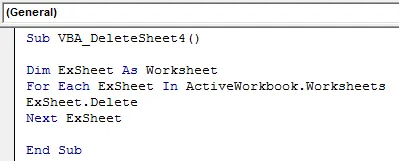
2. samm: see kood kustutab praegu aktiivse lehe. Mis siis, kui parandame seda tingimust, valides praegu aktiivse ja täpselt sama nimega lehe? Jah, selleks peame avama silmuse If End If, kus kirjutame selle tingimuse kohe For For silmuse jaoks.
Kood:
Alam VBA_DeleteSheet4 () Tühjendage ExSheet töölehena iga ExSheet jaoks ActiveWorkbook.Worksheets Kui ExSheet.Delete End Kui Next ExSheet End Sub Sub
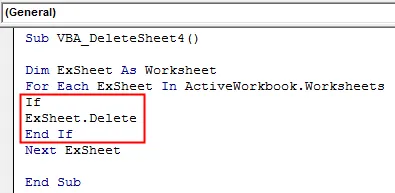
3. samm: kirjutage tingimus If-silmusse nii, nagu muutuja ExSheet all oleva lehe nimi oleks võrdne ja täpne “ Sheet1 ” (või mõne muu lehe nimega), siis Kustutage see leht muutuja ExSheet abil.
Kood:
Alam VBA_DeleteSheet4 () Tühjendage ExSheet töölehena iga ExSheet jaoks ActiveWorkbook.Worksheets Kui ExSheet.Name "Sheet1" Siis ExSheet.Delete End Kui järgmine ExSheet End Sub
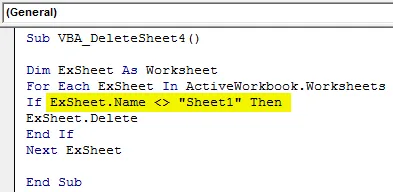
4. samm: saame koodi siin kompileerida, kuna sellega on seotud palju samme. Seejärel käivitage kood pärast seda.
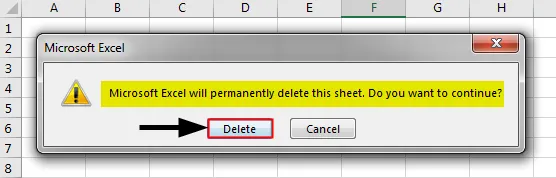
Jällegi kuvatakse kiire teade, kust tahame selle lehe ikkagi kustutada või mitte. Kui klõpsate nupul Kustuta, kustutab see valitud lehe.
Plussid Exceli VBA kustutamislehelt
- See on üsna kasulik, kui eri lehtedel on tohutu hulk andmeid, mida peame pärast töö lõpetamist üsna sageli kustutama.
- Näites-1 näidatud kood on lihtsaim rakendatav kood.
- Saame valida isegi mitu lehte, mille kustutada tahame.
Asjad, mida meeles pidada
- Kustutatava lehe nime asemel saame valida ka lehe järjestuse.
- Enne lehe kustutamist teate saamise põhjuseks on see, et Excel palub meil kontrollida, kas on andmeid, mida me ei soovi kaotada.
- Kui oleme kodeerimisega lõpule jõudnud, salvestage Exceli fail Makro-vormingus, et vältida kirjaliku koodi kaotamist.
Soovitatavad artiklid
See on VBA kustutuslehe juhend. Siin arutleme, kuidas kustutada lehte Excel VBA-s koos praktiliste näidete ja allalaaditava excelimalliga. Võite vaadata ka meie teisi soovitatud artikleid -
- VBA kollektsioon (näited)
- VBA IF-avaldused | Exceli mallid
- Kuidas kasutada Exceli VBA sortimisfunktsiooni?
- VBA Kuigi silmus (näited Exceli malliga)
- VBA keskkond